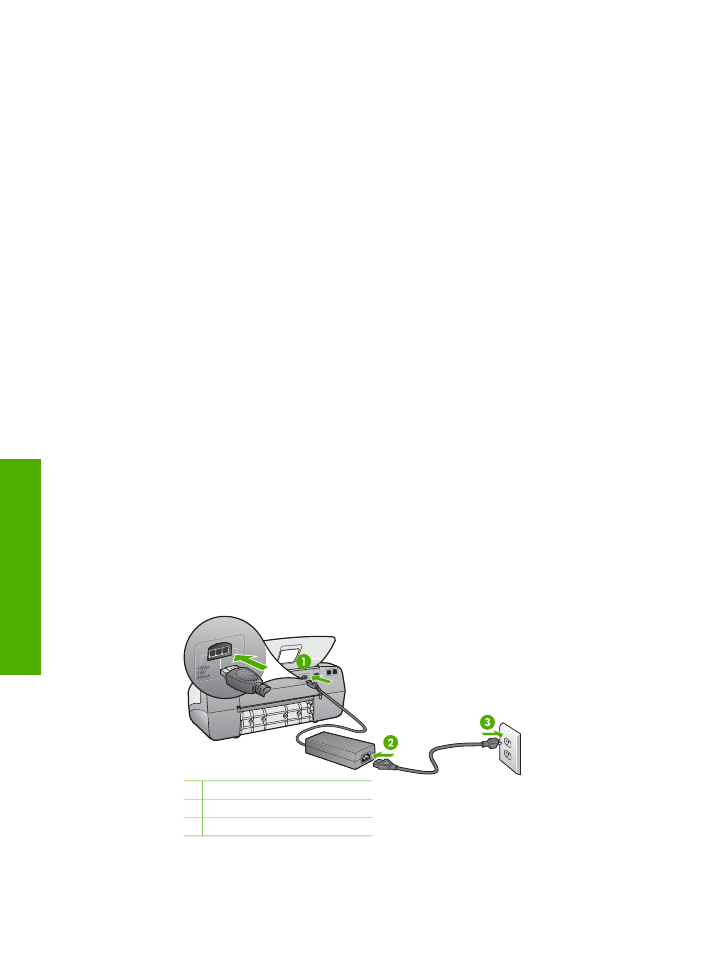
Отстраняване на неизправности при инсталиране на хардуера
Използвайте този раздел за разрешаване на проблеми, които може да
възникнат по време на инсталиране на хардуера на HP All-in-One.
HP All-in-One няма да се включи
Причина
HP All-in-One не е свързан правилно към захранването.
Решение
●
Уверете се, че захранващият кабел е здраво включен както в HP All-in-
One, така и в адаптера на захранването. Включете захранващия кабел в
заземен контакт, устройство за предпазване на електроинсталацията
или разклонител.
1 Гнездо за захранване
2 Захранващ кабел и адаптер
3 Заземен контакт
●
Ако използвате разклонител с ключ, се уверете, че е включен. Или
опитайте да включите HP All-in-One директно в заземен контакт.
Глава 11
86
HP Officejet 4300 All-in-One series
От
ст
р
аняване
на
неиз
пр
авно
ст
и
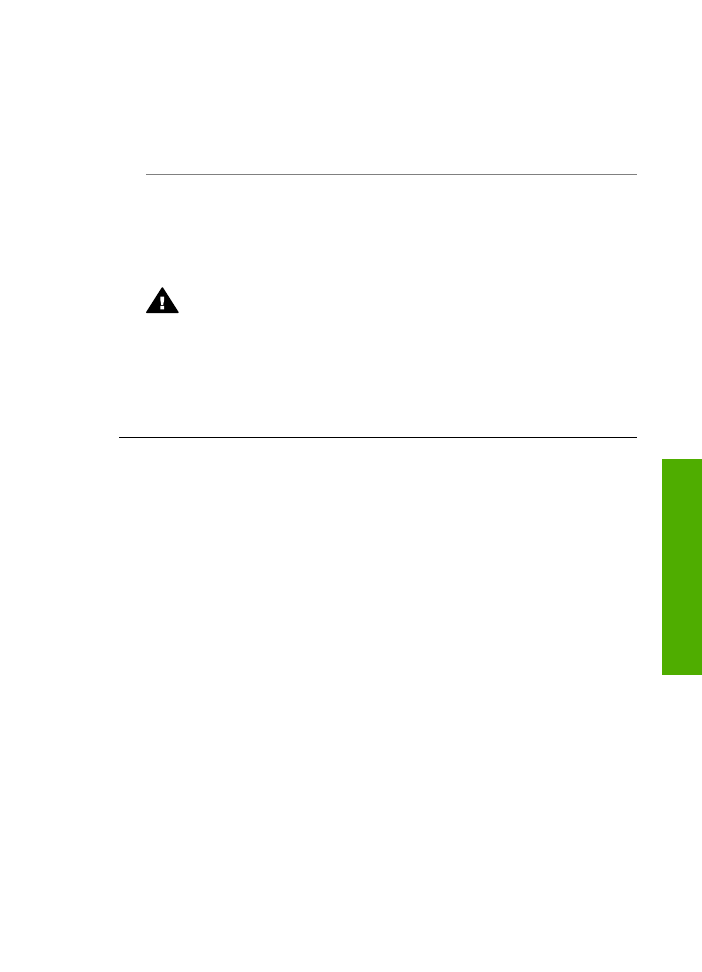
●
Проверете контакта, за да се уверите, че работи. Включете уред, за
който сте сигурни, че работи, и вижте дали уредът се захранва. Ако не
се захранва, може да има проблем в контакта.
●
Ако сте включили HP All-in-One в контакт с ключ, се уверете, че е
включен. Ако е включен, но въпреки това не работи, може да има
проблем с контакта.
Причина
Натиснахте бутона
Вкл
твърде бързо.
Решение
HP All-in-One може да не отговори, ако натискате бутона
Вкл
твърде бързо. Натиснете бутона
Вкл
еднократно. Може да отнеме няколко
минути, докато HP All-in-One се включи. Ако натиснете бутона
Вкл
отново по
същото време, може да изключите устройството.
Предупреждение
Ако HP All-in-One все още не е включен, може да
има механична повреда. Изключете HP All-in-One от контакта и се
свържете с HP. Отидете на:
www.hp.com/support
При подкана изберете вашата страна/регион, след това кликнете
върху
Свържете се с HP
за информация за обаждане за техническа
поддръжка.
Свързал съм USB кабела, но имам проблеми при работа на HP All-in-One с
моя компютър
Решение
Най-напред трябва да инсталирате софтуера, приложен към
HP All-in-One, и тогава да свържете USB кабела. По време на инсталиране
на включвайте USB кабела, докато не получите подканване от инструкциите
на екрана. При включване на USB кабела преди подканването може да се
получат грешки.
След като инсталирате софтуера, свързването на компютъра към HP All-in-
One с USB става лесно. Просто включете единия край на USB кабела към
гърба на вашия компютър, а другия му край - към гърба на HP All-in-One.
Свързването може да направите към всеки USB порт на гърба на компютъра.
Ръководство за потребителя
87
От
ст
р
аняване
на
неиз
пр
авно
ст
и
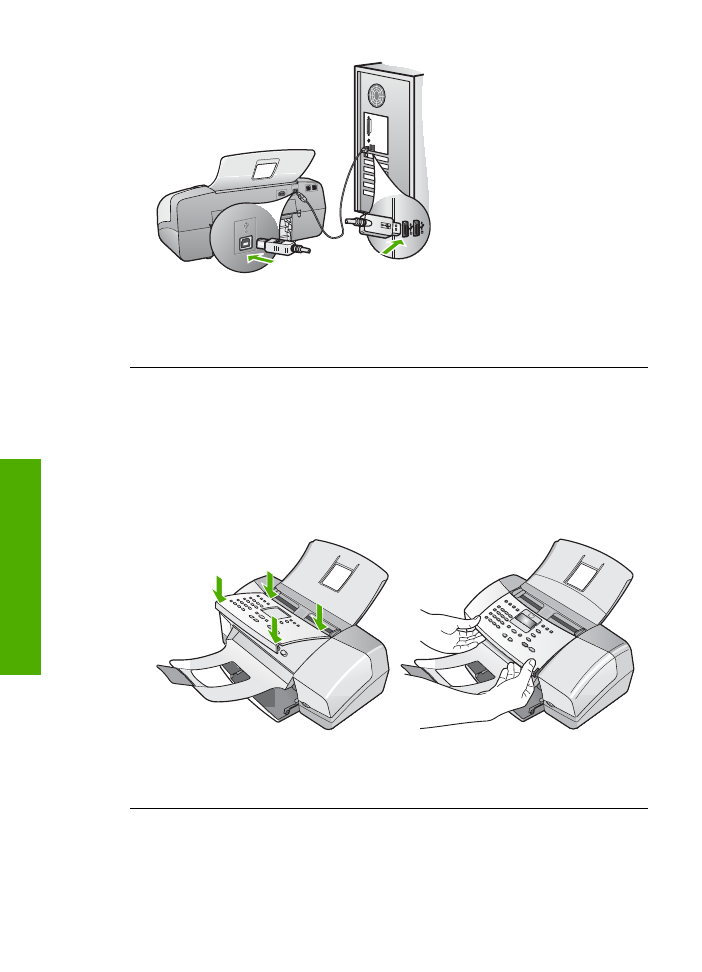
За повече информация относно инсталиране на софтуера и свързване на
USB кабела, вижте Ръководството за инсталиране, приложено към HP All-in-
One.
Получих съобщение на екрана да прикрепя предпазния капак за
контролния панел
Решение
Това може да значи, че вложката за контролния панел не е
поставена или е поставена неправилно. Проверете дали сте поставили
вложката точно над бутоните отгоре на HP All-in-One и я накарайте добре да
щракне на мястото си. Уверете се, че няма затиснати под капака бутони, че
всички бутони са видими и се вдигат на еднаква височина.
За повече информация относно поставянето на вложката на контролния
панел, вижте Ръководството за инсталиране, приложено към HP All-in-One.
Глава 11
88
HP Officejet 4300 All-in-One series
От
ст
р
аняване
на
неиз
пр
авно
ст
и
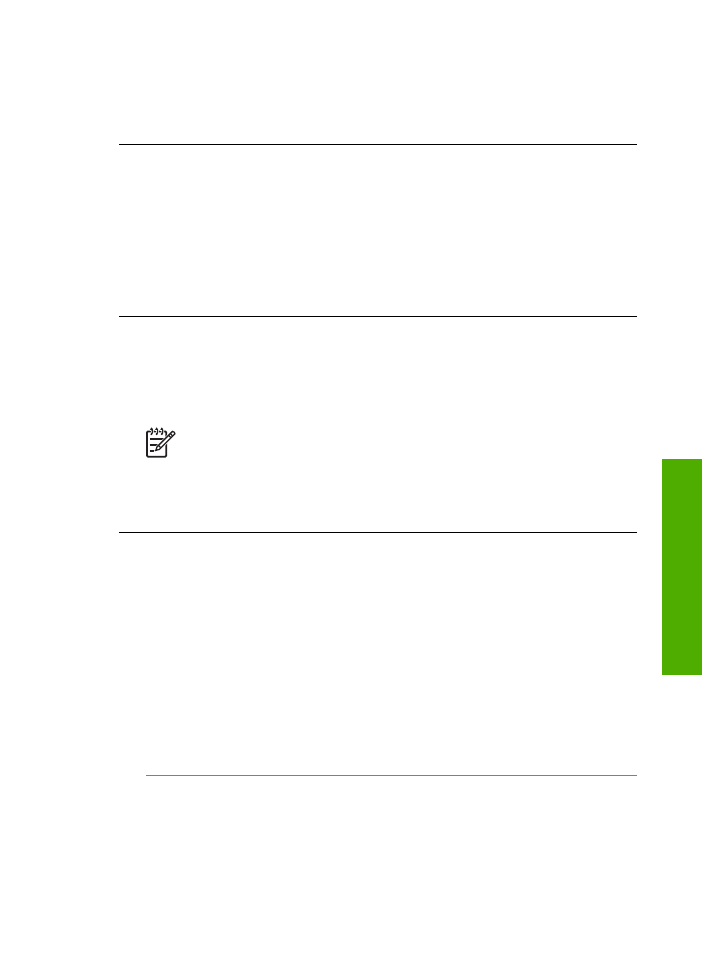
На дисплея се показва неправилен език
Решение
Можете да промените езиковите настройки по всяко време от
Меню настройка
. За още информация вж.
Настройте вашия език и страна/
регион
.
На менютата на дисплея се показват неправилни мерни единици
Решение
Може да сте избрали неправилна страна/регион, когато сте
настройвали HP All-in-One. От страната/региона, който изберете, се
определят размерите на хартията, показвани на дисплея.
За да промените страната/региона трябва да нулирате настройките за
езика. Можете да промените езиковите настройки по всяко време от
Меню
настройка
. За още информация вж.
Настройте вашия език и страна/регион
.
На дисплея получих съобщение да подравня печатащите касети
Решение
HP All-in-One ви подканва да подравните касетите всеки път,
когато инсталирате нова печатаща касета. За още информация вж.
Подравняване на печатащите касети
.
Забележка
Ако извадите и поставите отново една и съща печатаща
касета, HP All-in-One няма да ви подкани да подравните печатащите
касети. HP All-in-One помни стойностите на подравняване за тази
печатаща касета, така че да не се налага отново да подравнявате
печатащите касети.
На екрана получих съобщение, че подравняването на печатащата касета не
е успешно
Причина
Във входната тава е зареден погрешен тип хартия (например,
цветна хартия, хартия с текст или определен тип рециклирана хартия).
Решение
Заредете във входната тава неизползвана бяла хартия с формат
Letter или A4, след което пак опитайте да подравните касетата.
Ако подравняването отново не успее, възможно е да имате повреден датчик
или печатаща касета. Обърнете се към Поддръжката на HP. Посетете
www.hp.com/support
. При подкана изберете вашата страна/регион, а след
това щракнете върху
Връзка с HP
за информация как да се обадите за
техническа поддръжка.
Причина
Защитната лента покрива печатащите касети.
Решение
Проверете всяка печатаща касета. Лентата може да е
отстранена от контактите с медно оцветяване, но въпреки това да покрива
мастилените дюзи. Ако лентата все още покрива мастилените дюзи,
внимателно я отстранете от печатащите касети. Не докосвайте дюзите за
мастило или контактите с медно оцветяване.
Ръководство за потребителя
89
От
ст
р
аняване
на
неиз
пр
авно
ст
и
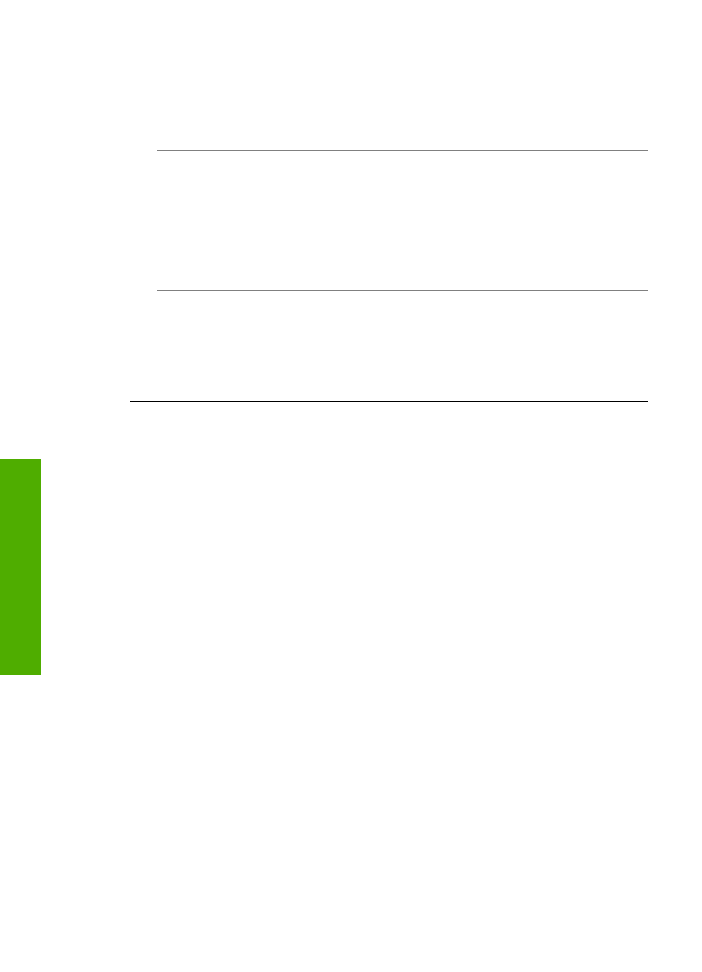
Поставете отново печатащите касети и проверете дали са добре поставени
и заключени на място.
За още информация за инсталирането на печатащи касети вижте
Смяна на
печатащите касети
.
Причина
Контактите на печатащата касета не се допират до тези на
каретата.
Решение
Извадете и отново поставете печатащите касети. Проверете
дали са добре поставени и заключени на местата им.
За още информация за инсталирането на печатащи касети вижте
Смяна на
печатащите касети
.
Причина
Печатащата касета или сензорът са дефектни.
Решение
Обърнете се към Поддръжката на HP. Посетете
www.hp.com/
support
. При подкана изберете вашата страна/регион, а след това щракнете
върху
Връзка с HP)
за информация как да се обадите за техническа
поддръжка.
HP All-in-One не печата
Решение
Ако HP All-in-One и компютърът не си комуникират, опитайте
следното:
●
Погледнете на дисплея на HP All-in-One. Ако дисплеят е празен и
индикаторът до бутона
Вкл
не свети, HP All-in-One е изключен.
Проверете дали захранващият кабел е здраво свързан с HP All-in-One и
включен в контакт. Натиснете бутона
Вкл
, за да включите HP All-in-One.
●
Проверете дали са инсталирани печатащите касети.
●
Проверете дали във входната тава има заредена хартия.
●
Проверете дали в HP All-in-One няма заседнала хартия.
●
Проверете дали печатащата каретка не е задръстена.
Отворете вратичката на печатащата каретка, за достъп до мястото
около каретката. Отстранете предмети, които блокират печатащата
каретка, включително опаковъчни материали. Изключете HP All-in-One и
после го включете отново.
●
Проверете дали в опашката за печат на HP All-in-One няма пауза
(Windows) или спиране (Macintosh). Ако е така, изберете подходяща
настройка за подновяване на печатането. За повече информация
относно достъп до опашката за печат вж. документацията, приложена
към операционната система, инсталирана на вашия компютър.
●
Проверете USB кабела. Ако ползвате по-стар кабел, той може да не
работи добре. Опитайте се да го свържете към друг продукт, за да
видите дали USB кабелът работи. Ако имате проблеми, може да се
наложи да смените USB кабела. Освен това проверете дали дължината
на кабела не е по-голяма от 3 метра.
●
Проверете дали вашият компютър поддържа USB. Някои операционни
системи - например Windows 95 и Windows NT - не поддържат USB
Глава 11
90
HP Officejet 4300 All-in-One series
От
ст
р
аняване
на
неиз
пр
авно
ст
и
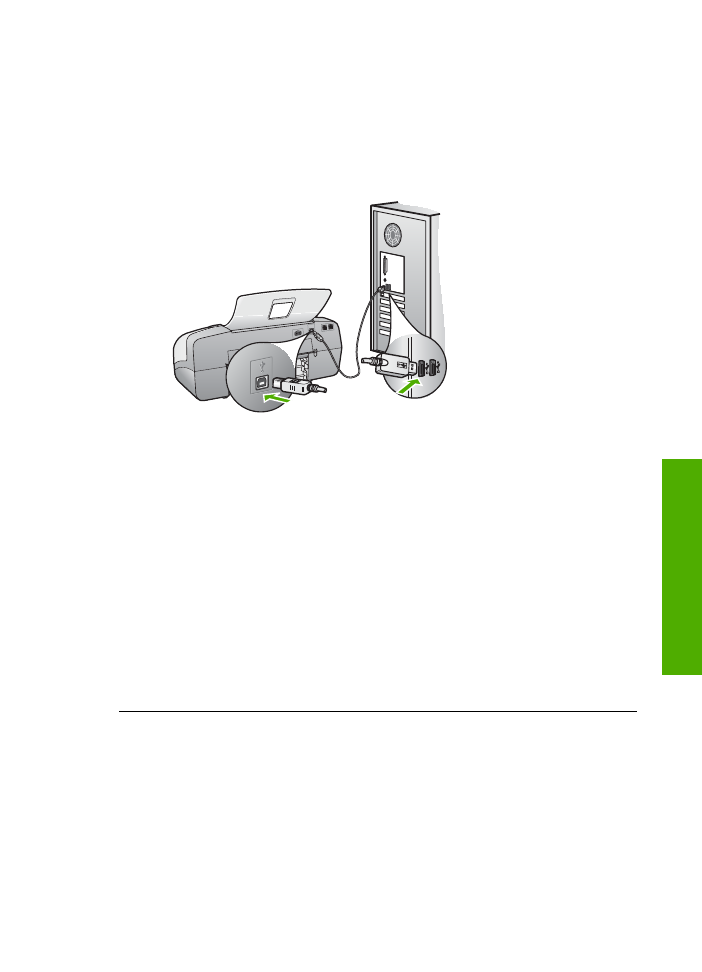
връзки. Проверете документацията на вашата операционна система за
допълнителна информация.
●
Проверете връзката от HP All-in-One към вашия компютър. Уверете се,
че USB кабелът е здраво включен в USB порта на гърба на HP All-in-
One. Уверете се, че другият край на USB кабела е включен в USB порта
на вашия компютър. След като кабелът е свързан правилно, изключете
HP All-in-One и след това го включете отново.
●
Ако свързвате HP All-in-One през USB концентратор, проверете дали
концентраторът е включен. Ако концентраторът е включен, опитайте
свързване директно към компютъра.
●
Проверете другите принтери или скенери. Може да се наложи да
изключите по-старите продукти от вашия компютър.
●
Опитайте се да свържете USB кабела към друг USB порт на компютъра.
След като проверите връзките, опитайте се да рестартирате
компютъра. Изключете и отново включете HP All-in-One.
●
След като проверите връзките, опитайте се да рестартирате
компютъра. Изключете и отново включете HP All-in-One.
●
Ако се налага, деинсталирайте и след това отново инсталирайте
софтуера, който сте инсталирали с HP All-in-One. За още информация
вж.
Деинсталиране и повторно инсталиране на софтуера
.
За повече информация за настройката на HP All-in-One и свързването му
към компютър вижте Ръководството за инсталация, което се предоставя с
HP All-in-One.
На екрана се появи съобщение за засядане на хартия или за блокирала
каретка
Решение
Ако на в компютъра се появи съобщение за засядане на
хартията или блокирала каретка, може вътре в HP All-in-One да е останал
опаковъчен материал. Погледнете вътре в устройството, включително
вратичката за достъп до печатащата касета.
Ръководство за потребителя
91
От
ст
р
аняване
на
неиз
пр
авно
ст
и
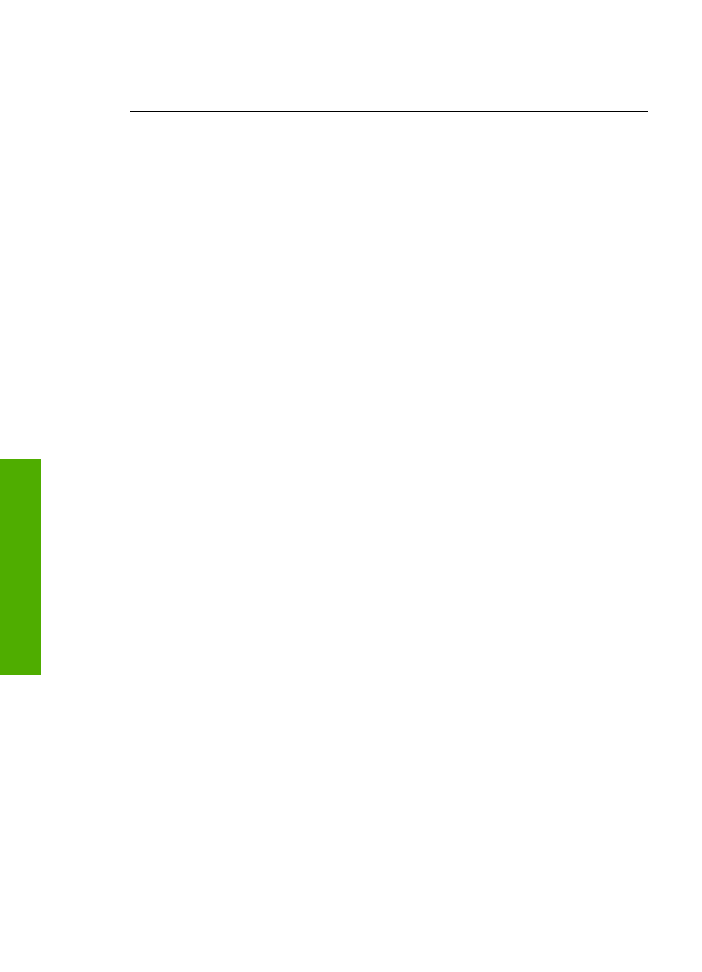
Ако отстраните опаковъчен материал, изключете HP All-in-One и го
включете отново.